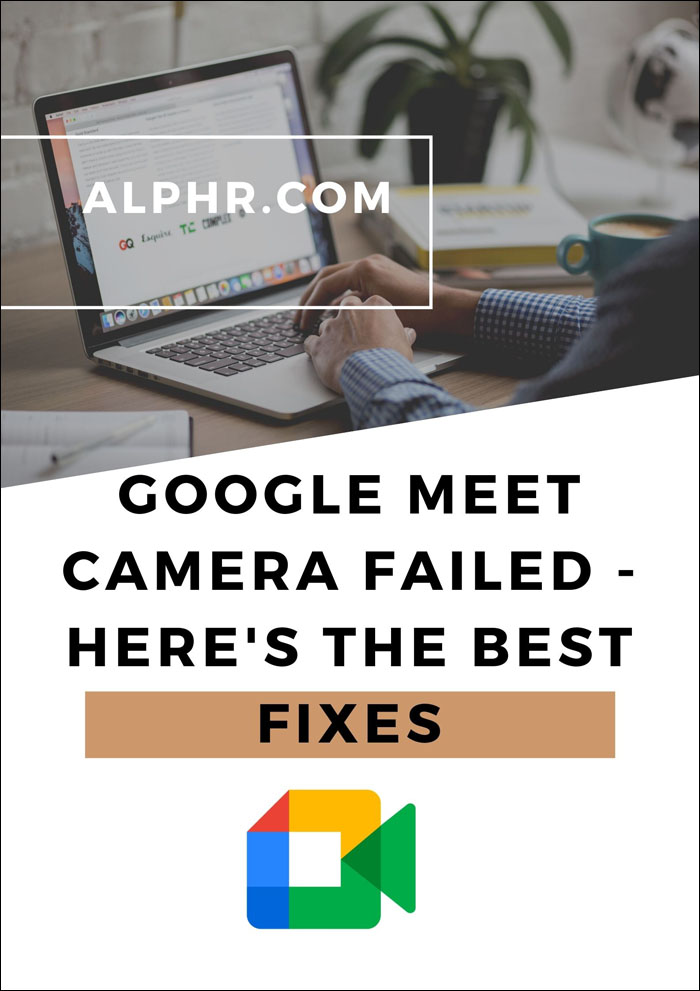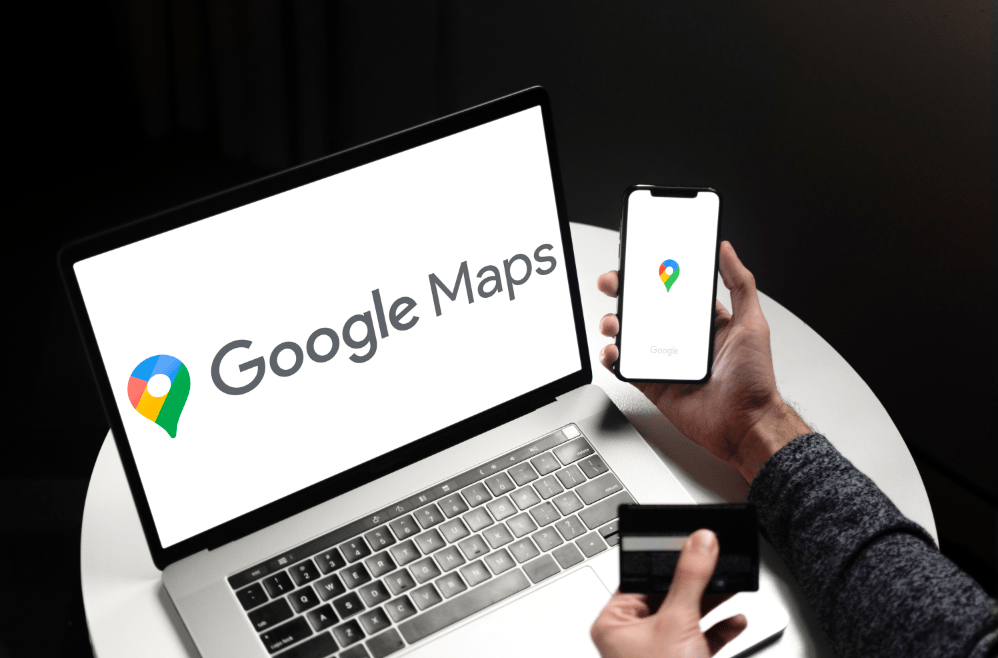موبائل آلات کے درمیان فائلوں اور ڈیٹا کے مفت اور محفوظ تبادلے کا نظام بہت زیادہ بحث کا جاری ہدف ہے۔ مسئلہ تین معیارات کو متوازن کرنے میں ہے: حفاظت، استعمال میں آسانی، اور منتقلی کی رفتار۔ آج تک کے بہترین حلوں میں سے ایک موبائل ایڈہاک نیٹ ورکس ہیں، جیسے کہ Apple's AirDrop۔

آپ پہلے ہی جان چکے ہیں کہ AirDrop ایک بہت مفید خصوصیت ہے اور آپ اس مضمون میں اسے استعمال کرنے کا طریقہ سیکھیں گے۔ اسے فعال کرنے کا عمل آئی فون اور آئی پیڈ کے صارفین کے لیے یکساں ہے اور یہ ہدایات دونوں ڈیوائسز پر کام کریں گی۔ اپنے میک پر ایئر ڈراپ کو چالو کرنے کا طریقہ الگ سے احاطہ کیا جائے گا۔
iPhones اور iPads پر AirDrop کو چالو کرنا
AirDrop بنیادی طور پر آپ کے آلے اور وصول کرنے والے شخص کے درمیان ایک Wi-Fi کنکشن بناتا ہے۔ دونوں شرکاء کو نیٹ ورک استعمال کرنے کے لیے اپنے ایئر ڈراپ کو چالو کرنے کی ضرورت ہے۔ جب آپ اپنے آلے پر خصوصیت کو فعال کر رہے ہوں گے، تو آپ انتخاب کریں گے کہ آپ کو فائل کون بھیجے گا۔ آپ صرف اپنے رابطوں پر قائم رہ سکتے ہیں، یا سب کو منتخب کر سکتے ہیں۔ لوگوں میں ناپسندیدہ AirDrops بھیجنے کا رجحان بڑھتا جا رہا ہے، اس لیے صرف رابطوں سے منتقلی قبول کرنا زیادہ محفوظ ہے۔
یقینی بنائیں کہ آپ کا بلوٹوتھ اور وائی فائی دونوں فعال ہیں، پھر ایئر ڈراپ کو چالو کرنے کے لیے ان اقدامات پر عمل کریں:
- اپنے "کنٹرول سینٹر" تک رسائی کے لیے اپنی اسکرین کے نیچے سے اوپر کی طرف سوائپ کریں۔
- "ایئر ڈراپ" بٹن پر ٹیپ کریں۔ کچھ ماڈلز، جیسے کہ iPhone XR پر، آپ سب سے پہلے Wi-Fi اور بلوٹوتھ کے اختیارات پر مشتمل نیٹ ورک کارڈ کو دبا کر اور پکڑ کر کنکشن کی ترتیبات تک رسائی حاصل کریں گے۔
- آپ کو "صرف رابطے" یا "ہر ایک" سے وصول کرنے کے اختیارات کے ساتھ ایک مینو دیکھنا چاہئے۔ جس کو آپ استعمال کرنا چاہتے ہیں اسے منتخب کریں۔
اگر ریسیونگ آف کو منتخب کیا گیا ہے اور آپ اسے تبدیل نہیں کر سکتے ہیں، تو آپ کو اپنی رازداری کی ترتیبات کو ایڈجسٹ کرنے کی ضرورت ہوگی۔ اپنی ترتیبات میں "مواد اور رازداری کی پابندیاں" پر جائیں اور "اجازت یافتہ ایپس" میں دیکھیں۔ یقینی بنائیں کہ ایئر ڈراپ کی اجازت ہے۔
آپ یہ آپریشن اپنی عام سیٹنگز سے بھی کر سکتے ہیں۔ ایئر ڈراپ کے اختیارات تلاش کریں اور وصول کرنے کے آپشن کو چیک کریں جو آپ چاہتے ہیں۔

اب، آپ AirDrop کے ذریعے فائلیں بھیج اور وصول کر سکتے ہیں، اور یہ اس وقت تک چالو رہے گی جب تک کہ آپ اسے غیر فعال کرنے کا انتخاب نہ کریں۔ عمل کو ریورس کرنے کے لیے، انہی مراحل کی پیروی کریں لیکن اختیارات میں "ریسیونگ آف" کو منتخب کریں۔
اپنے میک پر ایئر ڈراپ کو چالو کرنا
اپنے میک پر AirDrop استعمال کرنے کے لیے، آپ کو Mac OS X Lion یا بعد کے آپریٹنگ سسٹم چلانے کی ضرورت ہوگی۔ AirDrop پلیٹ فارمز پر بھی کام کرتا ہے، آپ کو کمپیوٹر سے موبائل پر فائلیں بھیجنے اور وصول کرنے کی اجازت دیتا ہے اور اس کے برعکس۔ میک پر ایئر ڈراپ کو چالو کرنے کے لیے ان اقدامات پر عمل کریں:
- اپنی اسکرین کے نیچے بائیں جانب آئیکن پر کلک کرکے اپنے فائنڈر تک رسائی حاصل کریں۔
- بائیں ہاتھ کے اختیارات کے مینو میں "ایئر ڈراپ" ٹیگ پر کلک کریں۔ AirDrop ونڈو کے نیچے، آپ منتخب کر سکتے ہیں کہ AirDrops کس سے وصول کرنا ہے۔

AirDrop ونڈو پر، آپ کو اپنے رابطے نظر آئیں گے جن کے ساتھ آپ فائلوں کے ساتھ ساتھ کسی بھی دوسرے AirDrop سے چلنے والے آلات کی حد میں اشتراک کر سکتے ہیں۔ اب جب کہ آپ نے اپنا AirDrop ایکٹیویٹ کر لیا ہے، اب اسے استعمال کرنے کا طریقہ سیکھنے کا وقت آگیا ہے۔
AirDrop کے ساتھ اشتراک کرنا
AirDrop کے ساتھ فائلیں وصول کرنے کے لیے واقعی آپ کی طرف سے زیادہ کارروائی کی ضرورت نہیں ہے۔ AirDrop کے ذریعے آپ کو موصول ہونے والی کوئی بھی فائل خود بخود آپ کے ڈاؤن لوڈز فولڈر میں macOS پر رکھی جاتی ہے۔ اپنے موبائل ڈیوائس پر، آپ اس فائل کی قسم کے لیے متعلقہ ایپ کے ذریعے AirDropped فائلوں تک رسائی حاصل کر سکتے ہیں — آپ کو فوٹو گیلری وغیرہ میں تصاویر ملیں گی۔
AirDrop کے ذریعے فائلیں بھیجنے کے لیے، آپ کو پہلے کچھ شرائط پوری کرنی ہوں گی۔ یقینی بنائیں کہ آپ Wi-Fi اور بلوٹوتھ رینج کے اندر ہیں (بلوٹوتھ فائل بھیجنے کے لیے استعمال نہیں ہوتا ہے لیکن کنکشن قائم کرنے کے لیے ضروری ہے)۔ ذاتی ہاٹ اسپاٹ کو آف کریں اور وصول کنندہ سے اسے بھی بند کرنے کو کہیں، کیونکہ اس سے کنکشن پروٹوکول میں مداخلت ہوگی۔
اس وقت، آپ کو AirDrop کی ترتیبات کو چیک کرنے کی ضرورت ہے۔ اگر وصول کنندہ نے اپنا AirDrop صرف رابطے پر سیٹ کیا ہے، تو آپ کو ان کے رابطوں کی فہرست میں ہونا چاہیے تاکہ وہ آپ سے فائلیں وصول کر سکیں۔ اگر یہ آپشن نہیں ہے، تو آپ ان سے کہہ سکتے ہیں کہ وہ ہر ایک سے AirDrops قبول کرنے کے لیے اپنی ترتیبات کو تبدیل کریں۔

جب آپ سب سیٹ اپ ہو جائیں تو، کسی بھی ایپ میں کوئی بھی فائل منتخب کریں اور پھر "شیئر" بٹن پر ٹیپ کریں۔ فائل شیئرنگ کے اختیارات میں، آپ کو ان لوگوں کی فہرست نظر آئے گی جنہیں آپ AirDrop کے ذریعے فائلیں بھیج سکتے ہیں۔ کوئی بھی ایپلیکیشن جس میں شیئر کا آپشن ہو وہ آپ کو AirDrop استعمال کرنے کی اجازت دے گی۔
ایئر ڈراپنگ کچھ سچائی
AirDrop کو چالو کرنا ایک بہت آسان عمل ہے۔ آپ کو بس اپنے موبائل ڈیوائس پر اپنے کنٹرول سینٹر تک رسائی حاصل کرنی ہے اور AirDrop آئیکن پر ٹیپ کرنا ہے۔ میک پر، آپ کو فائنڈر میں ایئر ڈراپ کے اختیارات ملیں گے۔
ایک بار جب آپ AirDrop کے ساتھ فائلوں کا اشتراک کرنے کے عادی ہو جائیں گے، تو یہ آپ کی خواہش کرے گا کہ اس قسم کی ٹیکنالوجی تمام دستیاب پلیٹ فارمز پر موجود ہو۔ شاید یہ جلد ہی ہو جائے گا.
ایئر ڈراپنگ شروع کرنے سے پہلے آپ نے کس قسم کی فائل شیئرنگ استعمال کی؟ آپ کے خیال میں اس قسم کا نیٹ ورک پروٹوکول فائل شیئرنگ کا معیار بننے تک کتنا وقت لگے گا؟ ہمیں تبصرے میں AirDrop کے ساتھ اپنے تجربات کے بارے میں بتائیں۔